Asus ZenFone Max Pro (M1) E-Manual [zh]
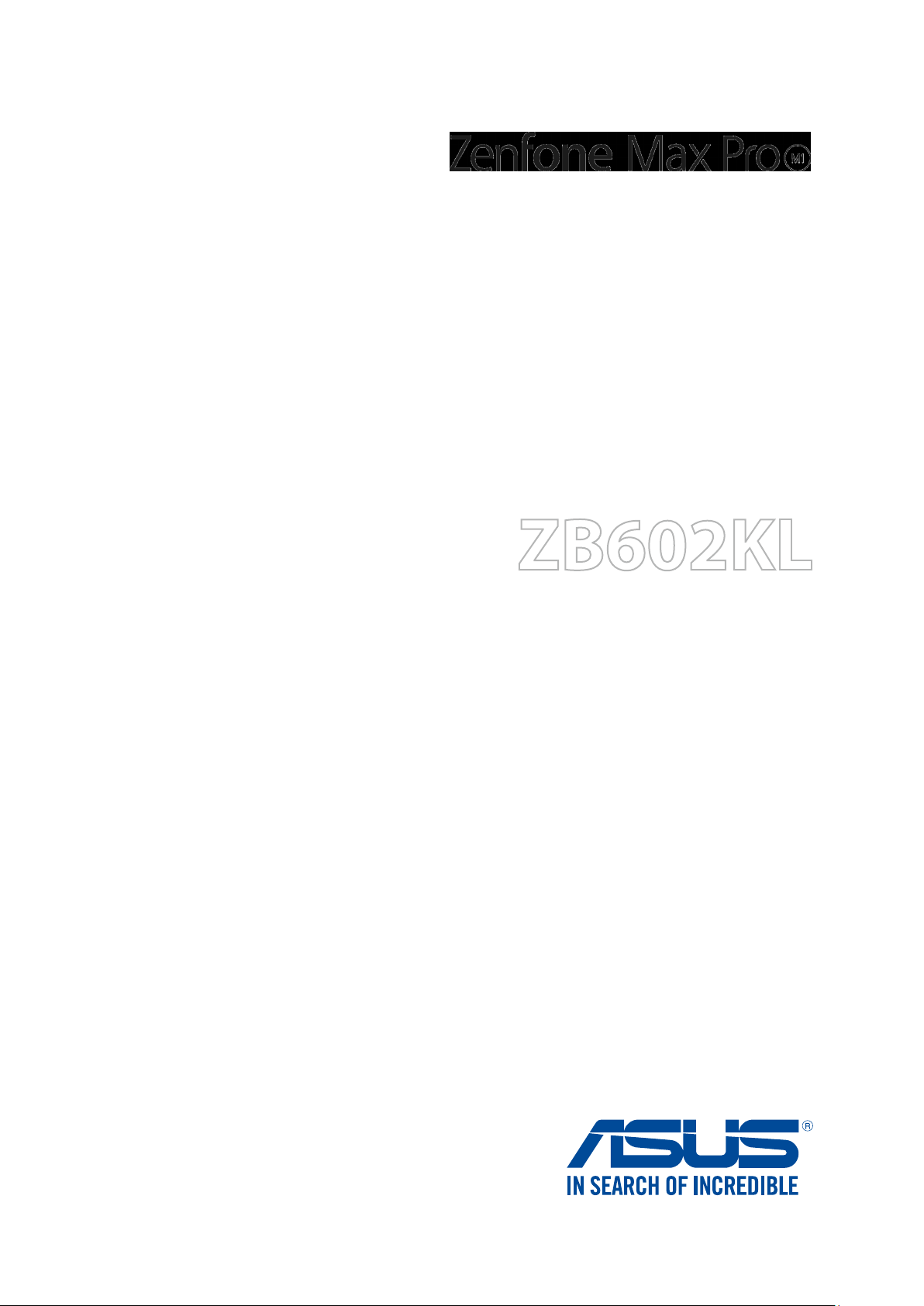
ZB602KL
使用手冊
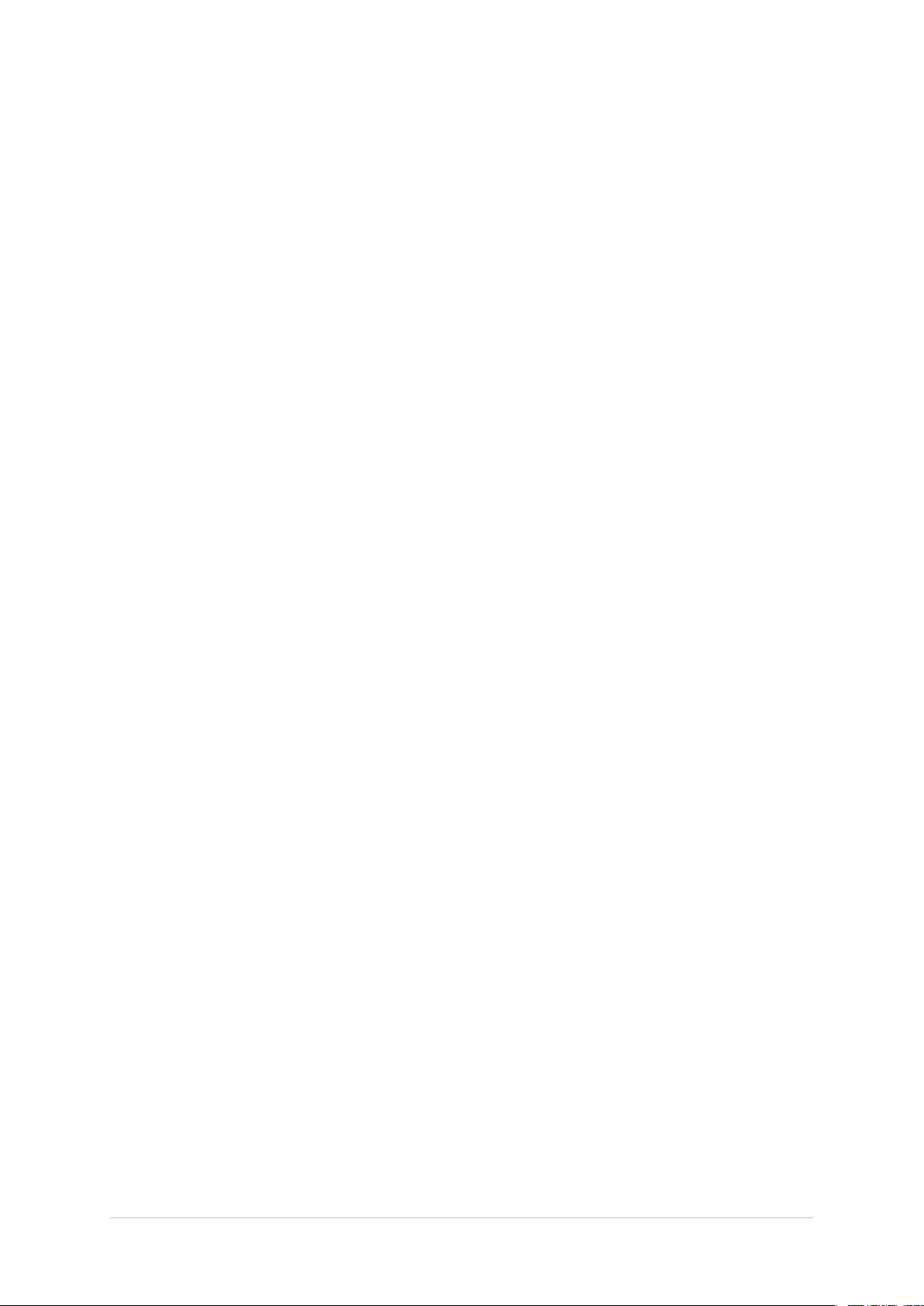
T1
2018 年 8 月
2.00 版
版權說明
©ASUSTeK Computer Inc. All rights reserved. 華碩電腦股份有限公司保留所有權利
本使用手冊包括但不限於其所包含的所有資訊受到著作權法之保護,未經華碩電腦股份有限公司(以下簡稱「華
碩」)許可,不得任意地仿製、拷貝、謄抄、轉譯或為其他利用。
免責聲明
本使用手冊是以「現況」及「以目前明示的條件下」的狀態提供給您。在法律允許的範圍內,華碩就本使用手冊,
不提供任何明示或默示的擔保及保證,包括但不限於商業適銷性、特定目的之適用性、未侵害任何他人權利及任何
得使用本使用手冊或無法使用本使用手冊的保證,且華碩對因使用本使用手冊而獲取的結果或透過本使用手冊所獲
得任何資訊之準確性或可靠性不提供擔保。
台端應自行承擔使用本使用手冊的所有風險。台端明確了解並同意,華碩、華碩之授權人及其各該主管、董事、員
工、代理人或關係企業皆無須為您因本使用手冊、或因使用本使用手冊、或因不可歸責於華碩的原因而無法使用本
使用手冊或其任何部分而可能產生的衍生、附隨、直接、間接、特別、懲罰或任何其他損失(包括但不限於利益損
失、業務中斷、資料遺失或其他金錢損失)負責,不論華碩是否被告知發生上開損失之可能性。
由於部分國家或地區可能不允許責任的全部免除或對前述損失的責任限制,所以前述限制或排除條款可能對您不適
用。
台端知悉華碩有權隨時修改本使用手冊。本產品規格或驅動程式一經改變,本使用手冊將會隨之更新。本使用手冊
更新的詳細說明請您造訪華碩的客戶服務網 http://support.asus.com,或是直接與華碩資訊產品技術支援專線 0800093-456 聯絡。
於本使用手冊中提及之第三人產品名稱或內容,其所有權及智慧財產權皆為各別產品或內容所有人所有且受現行智
慧財產權相關法令及國際條約之保護。當下列兩種情況發生時,本產品將不再受到華碩之保固及服務:
(1) 本產品曾經過非華碩授權之維修、規格更改、零件替換或其他未經過華碩授權的行為。
(2)本產品序號模糊不清或喪失。
2
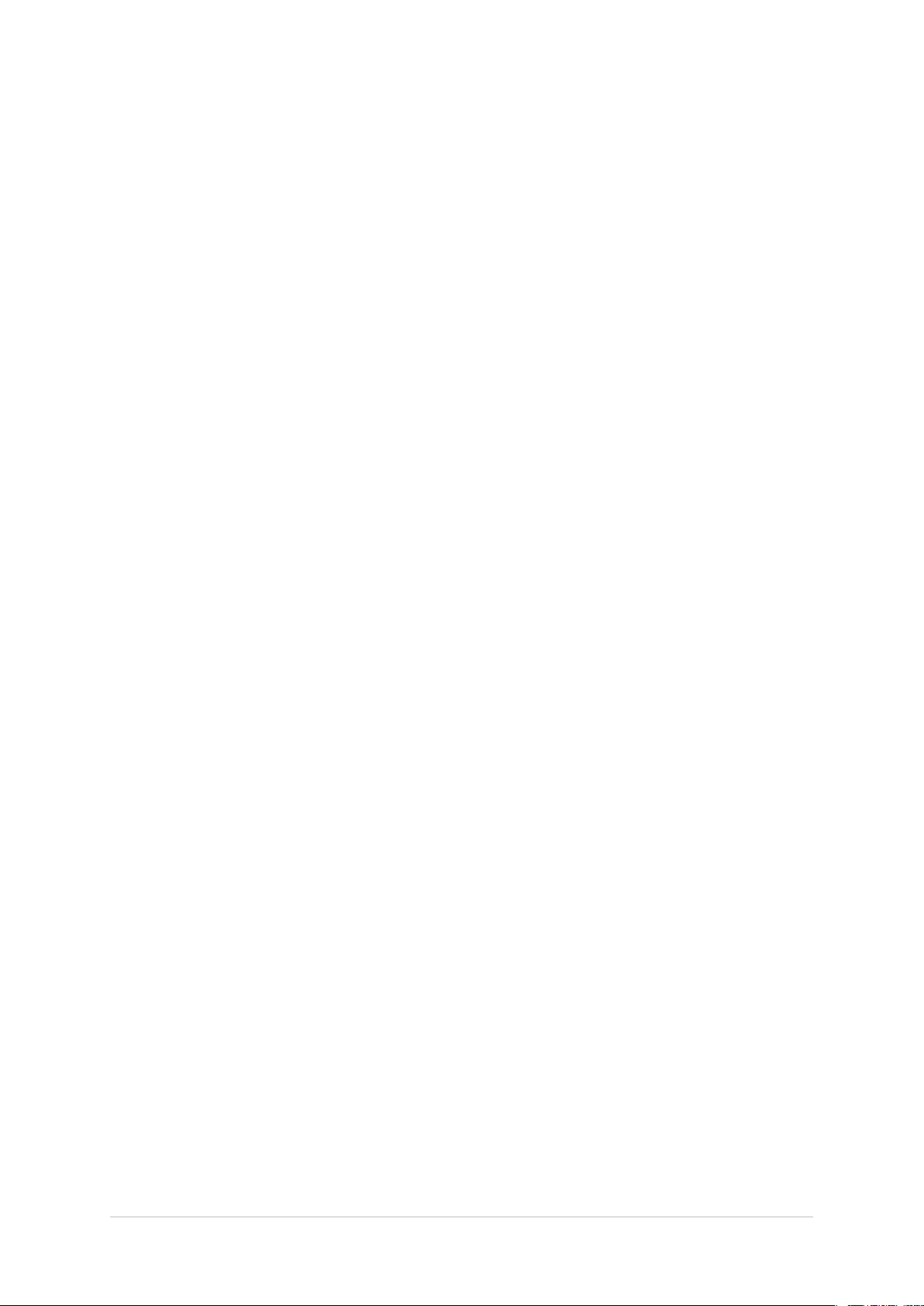
目錄
廢棄物處理 ......................................................................................................................................... 6
低功率電波輻射性電機管理辦法
本產品使用過度恐傷害視力
ZenTalk 粉絲交流分享論壇
1 基本操作
歡迎! ....................................................................................................................................................... 7
外觀介紹
安裝 nano SIM 卡/記憶卡
連接電源充電器
開啟/關閉裝置電源................................................................................................................................ 14
首次使用
使用觸控功能
................................................................................................................................................... 8
認識 ASUS Phone
使用 NFC 功能
開啟裝置電源
關閉裝置電源
設定裝置的休眠模式
................................................................................................................................................. 15
Google 帳戶...................................................................................................................................... 15
ASUS 帳戶
省電秘訣
執行應用程式或選擇項目
移動或刪除項目
滑動頁面或畫面
放大 ..............................................................................................................................................17
縮小 ..............................................................................................................................................18
........................................................................................................................................ 15
........................................................................................................................................... 15
......................................................................................................................................... 16
.............................................................................................................................. 8
...................................................................................................................... 9
..................................................................................................................................... 11
................................................................................................................................. 13
................................................................................................................................... 14
................................................................................................................................... 14
....................................................................................................................... 14
............................................................................................................... 16
...............................................................................................................................16
...............................................................................................................................17
..................................................................................................... 6
............................................................................................................. 6
.............................................................................................................. 6
2 把這裡當作自己的家
Zen Home 功能 ......................................................................................................................................19
桌面 ..............................................................................................................................................19
快速設定
通知面板
個人化桌面
設定日期與時間
設定音效
自訂鎖定螢幕
................................................................................................................................................. 20
新增功能
移除功能
小工具 .............................................................................................................................................. 22
桌布 ..............................................................................................................................................23
鎖定螢幕
指紋辨識感測器
........................................................................................................................................... 20
........................................................................................................................................... 20
................................................................................................................................................. 21
............................................................................................................................................. 22
..................................................................................................................................... 24
................................................................................................................................................. 24
........................................................................................................................................... 25
......................................................................................................................................... 25
...............................................................................................................................26
3
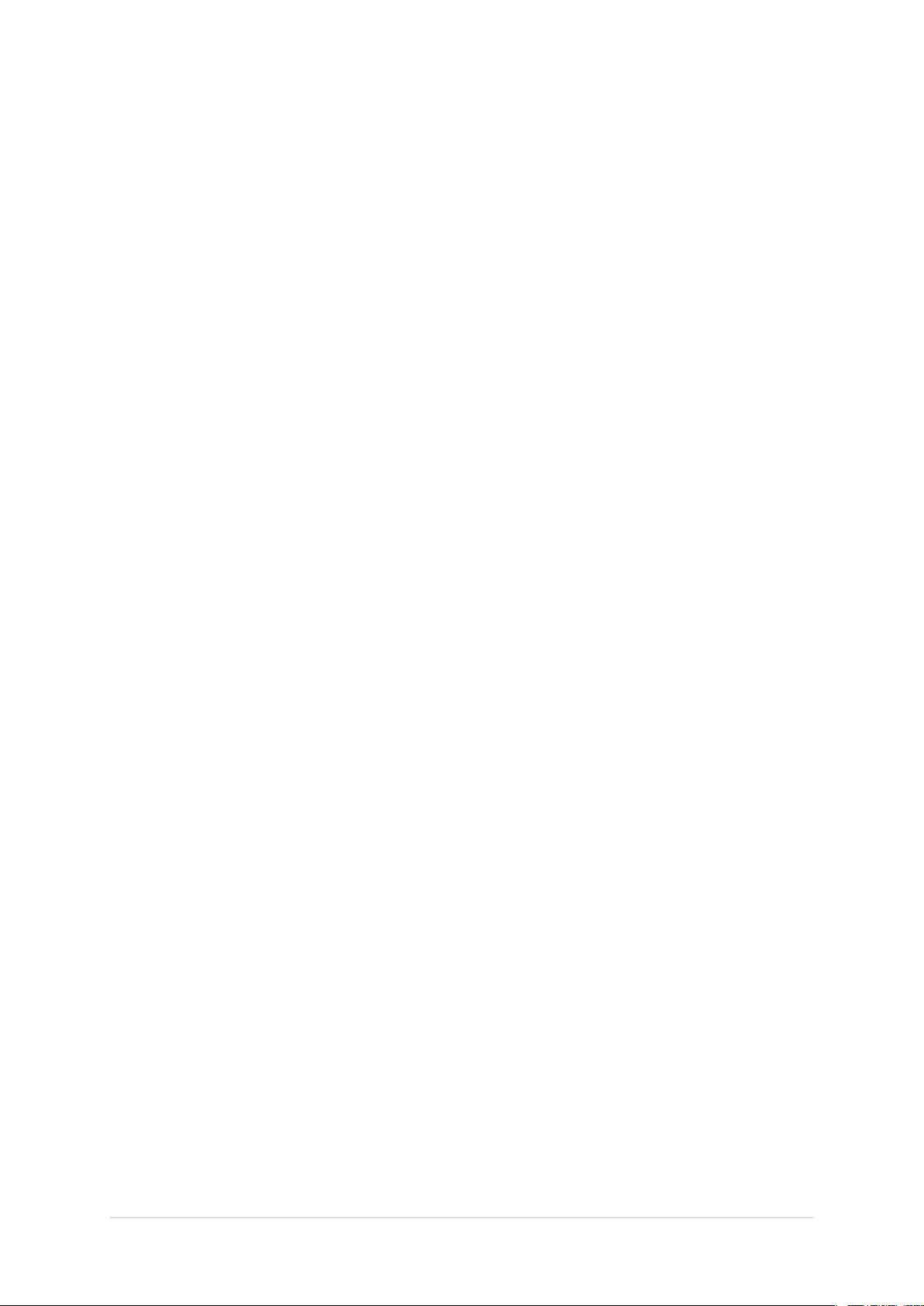
初次使用 ASUS phone .......................................................................................................................... 26
從設定選單設定您的指紋 ID
臉部解鎖
從設定選單設定臉部解鎖
................................................................................................................................................. 28
............................................................................................................... 27
.................................................................................................................... 28
3 應用
Chrome .................................................................................................................................................... 31
執行 Chrome
分享網頁
新增書籤
清除瀏覽資料
Gmail
....................................................................................................................................................... 33
日曆
.........................................................................................................................................................34
新增活動
編輯或移除活動
新增提醒
編輯或移除提醒
..................................................................................................................................... 31
........................................................................................................................................... 32
........................................................................................................................................... 32
................................................................................................................................... 32
........................................................................................................................................... 34
...............................................................................................................................34
........................................................................................................................................... 35
...............................................................................................................................35
4 撥號與聯絡人
通話 .........................................................................................................................................................36
管理 SIM 卡與設定
撥打電話
來電 ..............................................................................................................................................40
其通通話選項
管理通話
管理聯絡人
聯絡人設定
設定個人資料
新增聯絡人
編輯聯絡人資料
設定我的最愛聯絡人
管理封鎖清單
發送訊息與更多
訊息 ..............................................................................................................................................46
........................................................................................................................................... 38
........................................................................................................................................... 41
............................................................................................................................................. 42
....................................................................................................................................... 42
....................................................................................................................................... 43
......................................................................................................................... 36
................................................................................................................................... 41
................................................................................................................................... 42
...............................................................................................................................44
....................................................................................................................... 44
................................................................................................................................... 45
..................................................................................................................................... 46
5 娛樂
使用耳機 ................................................................................................................................................. 47
連接耳機
Play 音樂
設定 Play 音樂
........................................................................................................................................... 47
................................................................................................................................................ 48
................................................................................................................................. 48
6 相機與相簿
啟動相機 app ......................................................................................................................................... 49
在鎖定螢幕執行相機
在桌面執行相機
相機主頁
4
........................................................................................................................................... 49
....................................................................................................................... 49
...............................................................................................................................49
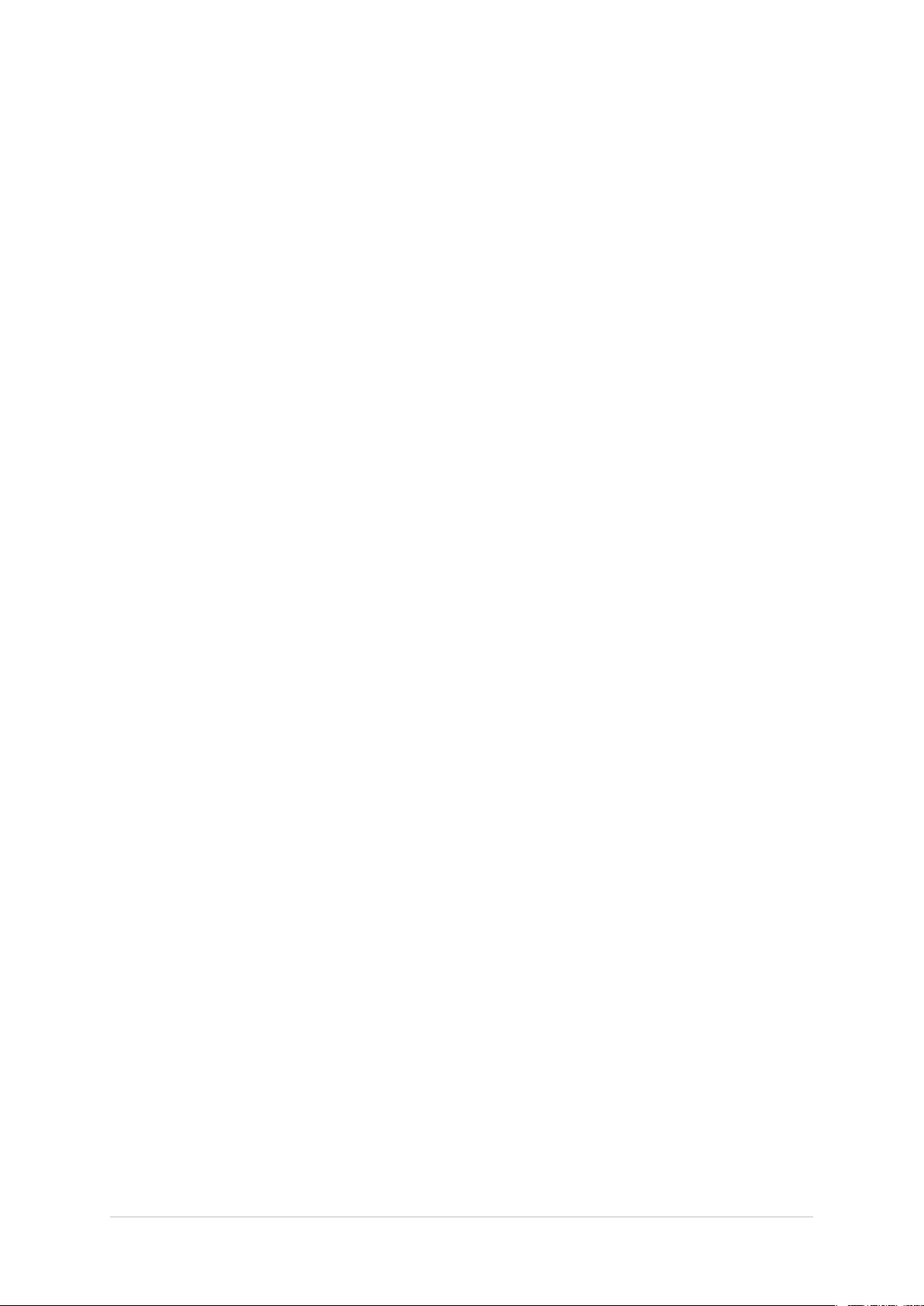
相簿 ..................................................................................................................................................... 51
檢視照片位置
分享圖片
刪除圖片
編輯圖片
................................................................................................................................... 51
........................................................................................................................................... 51
........................................................................................................................................... 51
........................................................................................................................................... 51
7 連線設定與網路應用
建立行動網路連線 ................................................................................................................................. 52
無線網路連線
開啟無線網路連線
建立無線網路連線
關閉無線網路連線
藍牙功能
開啟藍牙功能
將手機與其他藍牙裝置配對
網路共用
Wi-Fi 無線基地台
USB 網路共用
藍牙網路共用
......................................................................................................................................... 52
........................................................................................................................... 52
........................................................................................................................... 53
........................................................................................................................... 53
................................................................................................................................................. 53
................................................................................................................................... 53
........................................................................................................... 54
................................................................................................................................................. 55
............................................................................................................................ 55
........................................................................................................................................ 56
......................................................................................................................................... 56
8 旅行與地圖
時鐘 .........................................................................................................................................................57
開啟時鐘
時鐘
.........................................................................................................................................................57
鬧鐘
.........................................................................................................................................................58
碼表
.........................................................................................................................................................58
計時器
設定計時器
........................................................................................................................................... 57
..................................................................................................................................................... 59
....................................................................................................................................... 59
9 Zen 獨家工具
計算機 ..................................................................................................................................................... 60
執行計算機
錄音程式
執行錄音程式
暫停錄音
錄音清單
....................................................................................................................................... 60
................................................................................................................................................. 61
................................................................................................................................... 61
........................................................................................................................................... 62
........................................................................................................................................... 62
10 安全防護
保持裝置韌體的最新狀態 .................................................................................................................... 63
執行系統更新
儲存空間
備份 ..............................................................................................................................................63
重設 ..............................................................................................................................................63
螢幕安全性
設定螢幕鎖定
識別您的手機
................................................................................................................................... 63
........................................................................................................................................... 63
............................................................................................................................................. 64
................................................................................................................................... 64
......................................................................................................................................... 66
5
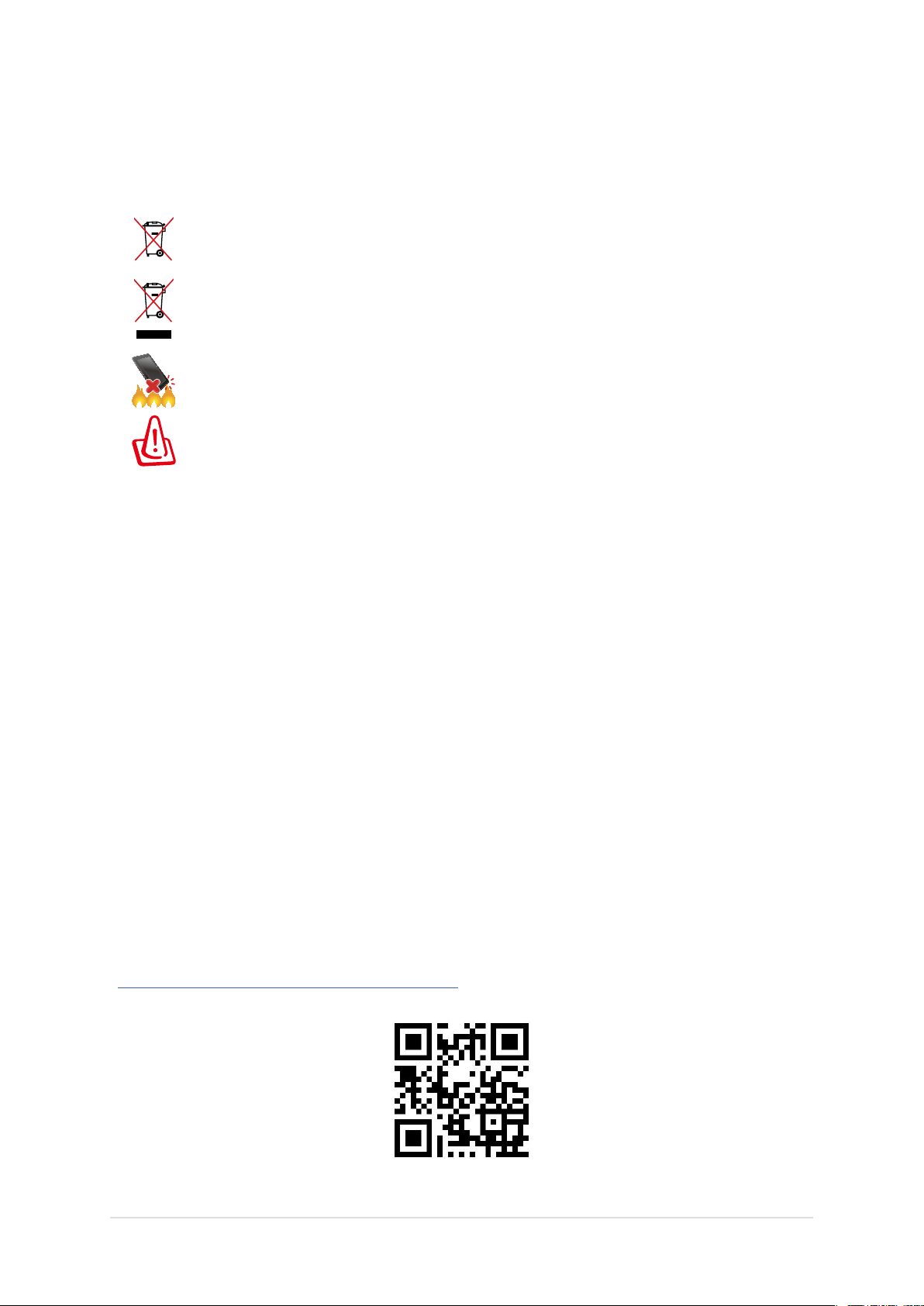
廢棄物處理
請勿將電池當作一般垃圾丟棄。這個標誌表示電池不應視為一般垃圾丟
棄。
請勿將內含汞的電池當作一般垃圾丟棄。這個打叉的垃圾桶標誌表示電池
不應視為一般垃圾丟棄。
請勿將本產品當作一般垃圾丟棄。本產品零組件設計為可回收利用。這個
打叉的垃圾桶標誌表示本產品(電器與電子設備)不應視為一般垃圾丟
棄,請依照您所在地區有關廢棄電子產品的處理方式處理。
請勿將本產品存放靠近火源或是丟入燃燒的火堆中,有可能造成爆炸的意
外。
電池如有更換不正確會有爆炸的危險,並請依照製造商說明書處理使用過
的電池。
低功率電波輻射性電機管理辦法
第十二條: 經型式認證合格之低功率射頻電機,非經許可,公司、商號或使用者均不得擅
自變更頻率、加大功率或變更原設計之特性及功能。
第十四條: 低功率射頻電機之使用不得影響飛航安全及干擾合法通信;經發現有干擾現象
時,應立即停用,並改善至無干擾時方得繼續使用。低功率射頻電機需忍受合
法通信或工業、科學及醫療用電波輻射性電機設備之干擾。
• 減少電磁波影響、請妥適使用。
• LTE 支援的頻段為 LTE700 / LTE900 / LTE1800。
• SAR 標準值 2.0 W/kg,送測產品實測值 0.302 W/kg。
本產品使用過度恐傷害視力
• 使用 30 分鐘請休息 10 分鐘。
• 未滿 2 歲幼兒不看螢幕,2 歲以上每天看螢幕不要超過 1 小時。
ZenTalk 粉絲交流分享論壇
(http://www.asus.com/zentalk/tw/)
6
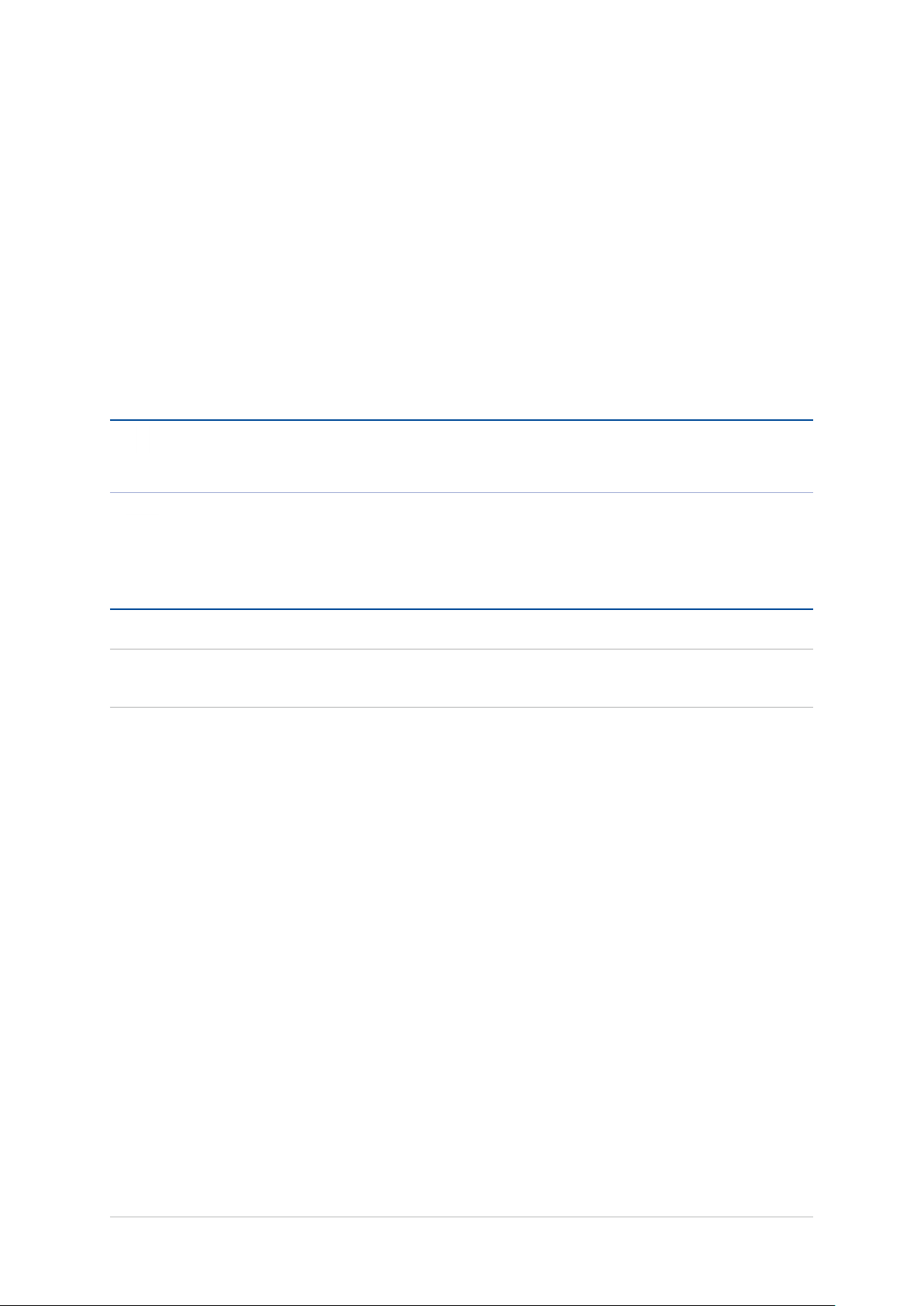
ZenFone 使用手冊
1
基本操作
1
歡迎!
Zen UI 是華碩 Zen 裝置的專屬介面,提供您可與其他應用程式巧妙整合的獨家應用
程式,以符合您的個人需求,讓生活更加便利。
相機
使用 PixelMaster 影像處理技術,以鮮豔生動和高品質的相片及影片為您捕捉
珍貴的每一刻。
訊息
直覺且令人愉快的訊息 app,可讓您傳送/接收 SMS/MMS 訊息,也可以傳送
群組訊息、照片或語音訊息。您可以將表情符號或貼圖加入您的訊息中,分享
您的位置,將訊息建檔並輕易阻擋廣告訊息。您也可以拍照或錄音並快速分享
檔案。
說明:Zen UI 包括的應用程式會依區域及裝置的型號而異。從桌面畫面左下角向上滑
動以檢視裝置中的所有應用程式。
7
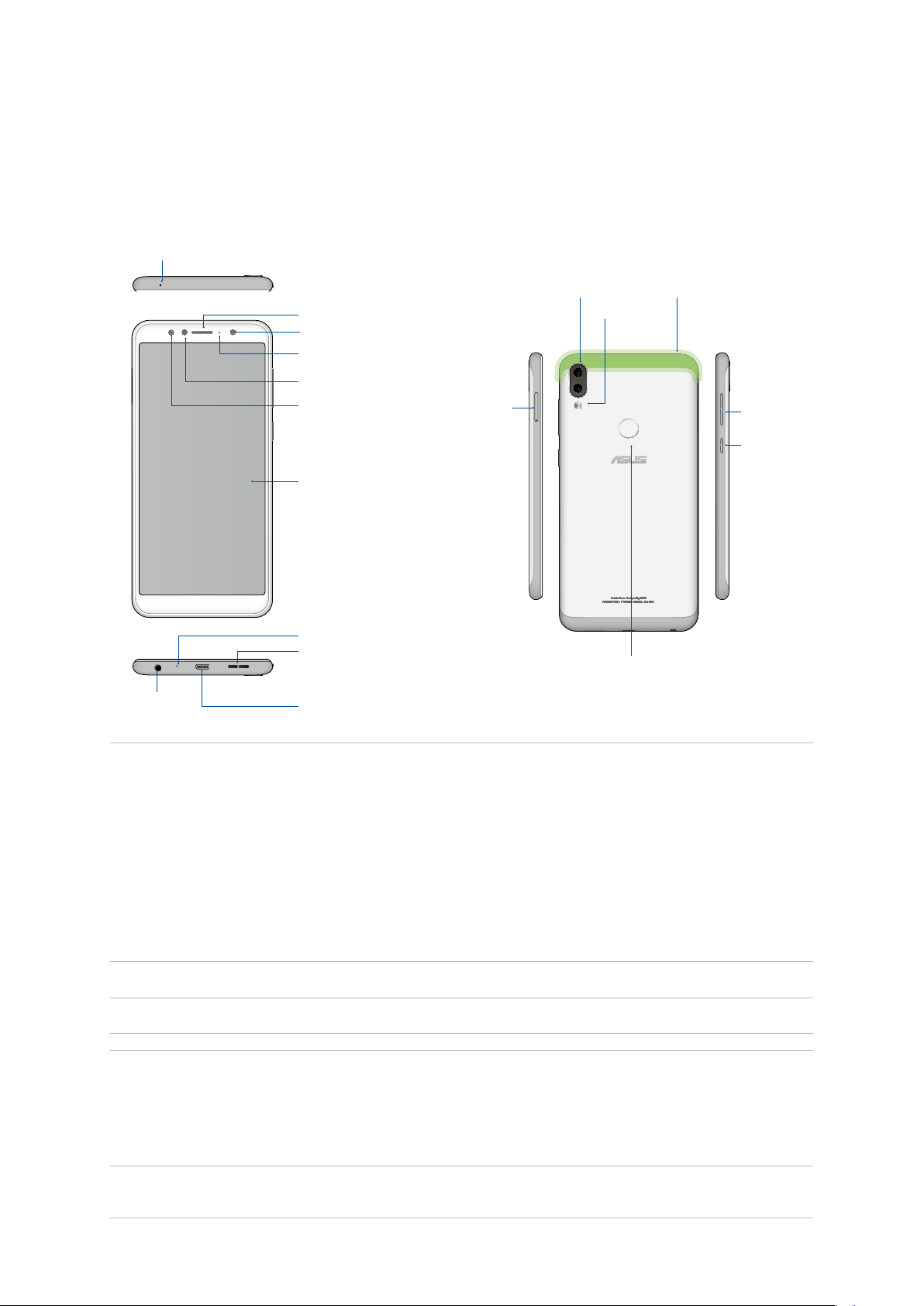
第 1 章:基本操作
外觀介紹
請參考以下說明認識 ASUS Phone。
認識 ASUS Phone
麥克風
耳機插孔
聽筒
閃光燈
LED 指示燈
距離與光線感應器
前置相機鏡頭
觸控螢幕
麥克風
音效喇叭
Micro USB 連接埠
Nano SIM 卡 1,
Nano SIM 卡 2,
microSD 卡插
槽
後置相機鏡頭
相機閃光燈
指紋辨識感測器
NFC 感應區
Volume key
Power key
警告!
• 為避免發生網路連線與電池問題:
• 請勿將金屬貼紙貼在天線區域。
• 請勿使用為金屬保護框/殼。
• 使用某些功能如撥打電話或使用行動網路連線時,請勿用手或其他物品擋住
天線區域。
• 建議您使用華碩相容的螢幕保護貼。使用非華碩相容保護貼可能會造成手機感應器
失效。
說明:Mirco SD 卡插槽支援 microSD 與 microSDXC 記憶卡格式。
重要!
• 使用螢幕保護貼可能會影響距離與光線感應器的功能。當您使用螢幕保護貼時,請
留意不要阻擋距離與光線感應器。
• 請隨時保持裝置及觸控螢幕的乾燥。水氣或液體可能會影響觸控螢幕的使用。
8
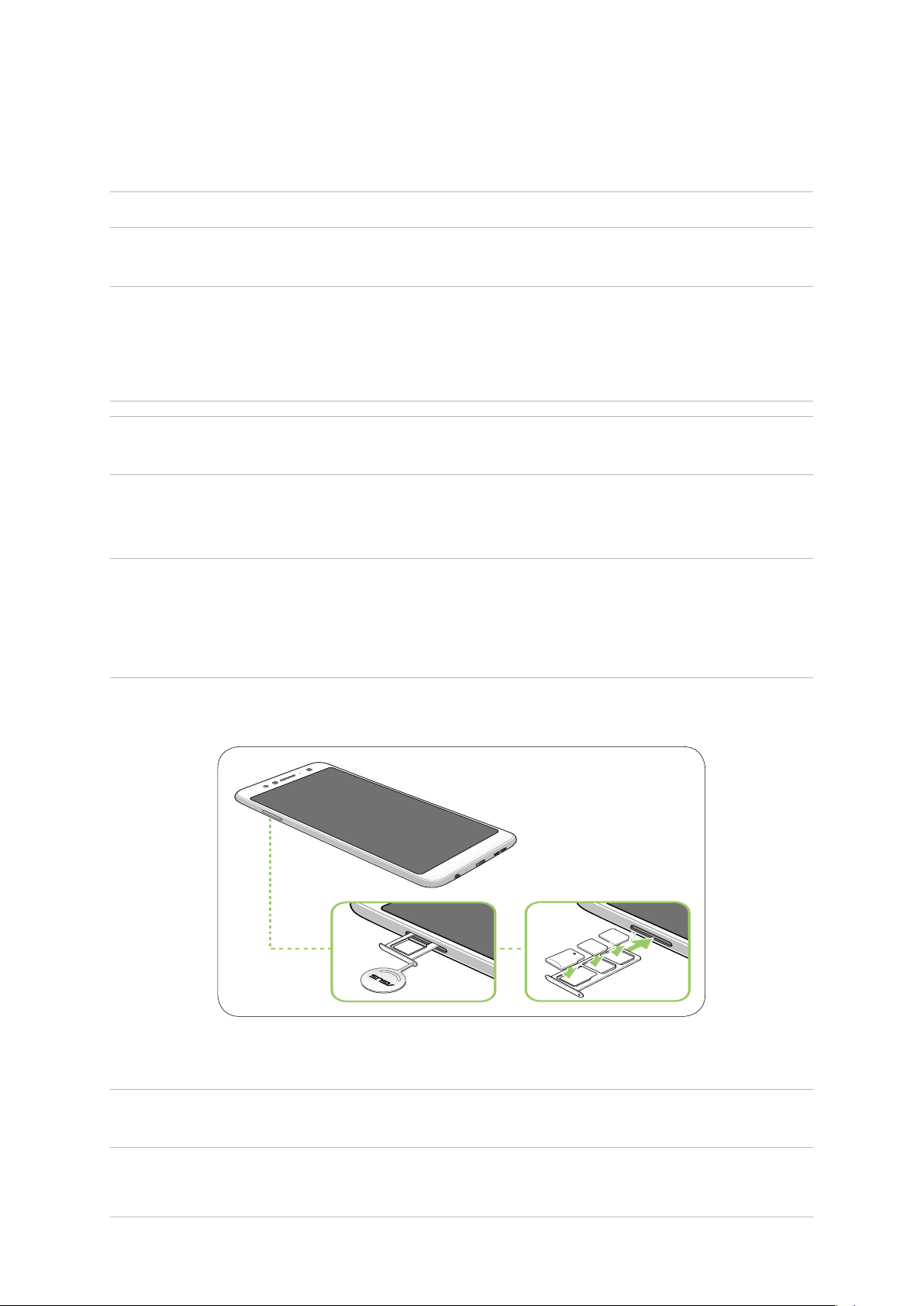
ZenFone 使用手冊
安裝 nano SIM 卡/記憶卡
兩個 nano SIM 卡插槽皆支援
說明:To 為避免連接埠損壞,請確保使用無需 SIM 卡轉接卡或裁切的標準 nano SIM 卡。
您的華碩手機支援 microSD 與 microSDXC 記憶卡,容量最高為 2 TB。
說明:
• 某些記憶卡可能不相容於您的華碩手機。確保使用相容記憶卡以避免資料遺失、造
成裝置或記憶卡損壞。
• microSD 記憶卡需另行購買。
警告!拿取
華碩恕不負責。
請依照下列步驟安裝 Nano SIM 卡 / 記憶卡:
1. 將隨附的退卡針插入卡槽的退卡孔將拖架退出。
警告!
• 移除護蓋時請小心不要造成插槽護蓋損壞或使指甲受傷。
nano SIM 卡/記憶卡時請務必小心,任何 nano SIM 卡/記憶卡的資料遺失或損壞,
GSM、WCDMA、FDD-LTE 以及 TDD-LTE 頻寬。
• 請勿強制移除、剪開或扭轉卡槽護蓋。
• 請勿在您的裝置上使用銳利工具或溶劑以避免造成刮傷。
2. 插入 Nano SIM 卡或 microSD 記憶卡至正確插槽中。
3. 輕輕將拖架推入到底直到卡緊。
重要!兩張 SIM 卡不能同時使用 4G 網路,當其中一張 SIM 卡為 4G 行動數據時,另
外一張 SIM 卡將切換為 3G/2G 訊號。
9
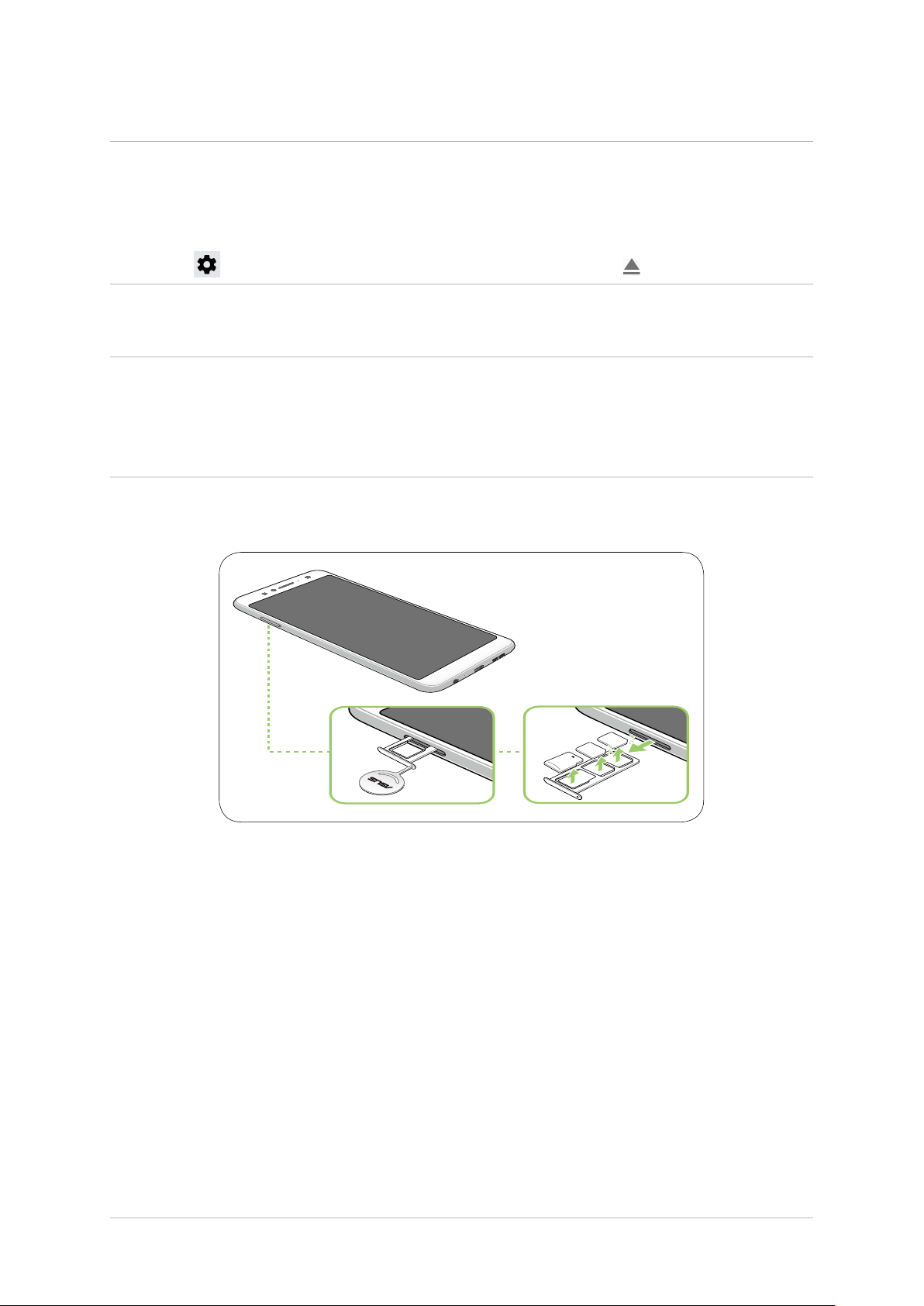
第 1 章:基本操作
移除 nano SIM 卡/記憶卡
警告!
• 拿取
• 小心退出記憶卡將其安全地從裝置取出。要退出記憶卡,請從螢幕頂端向下滑動然
請依照下列步驟取出 nano SIM 卡 / 記憶卡:
1. 將隨附的退卡針插入卡槽的退卡孔將拖架退出。
警告!
• 移除護蓋時請小心不要造成插槽護蓋損壞或使指甲受傷。
• 請勿強制移除、剪開或扭轉卡槽護蓋。
• 請勿在您的裝置上使用銳利工具或溶劑以避免造成刮傷。
2. 從插槽中取下 nano SIM 卡或 microSD 記憶卡。
nano SIM 卡/記憶卡時請務必特別小心,任何 nano SIM 卡/記憶卡的資料遺失或損壞,
華碩恕不負責。
後點選 > 儲存空間,然後在 暫存空間,點選 SD 卡旁的 圖示。
.
3. 輕輕將拖架推入到底直到卡緊。
10
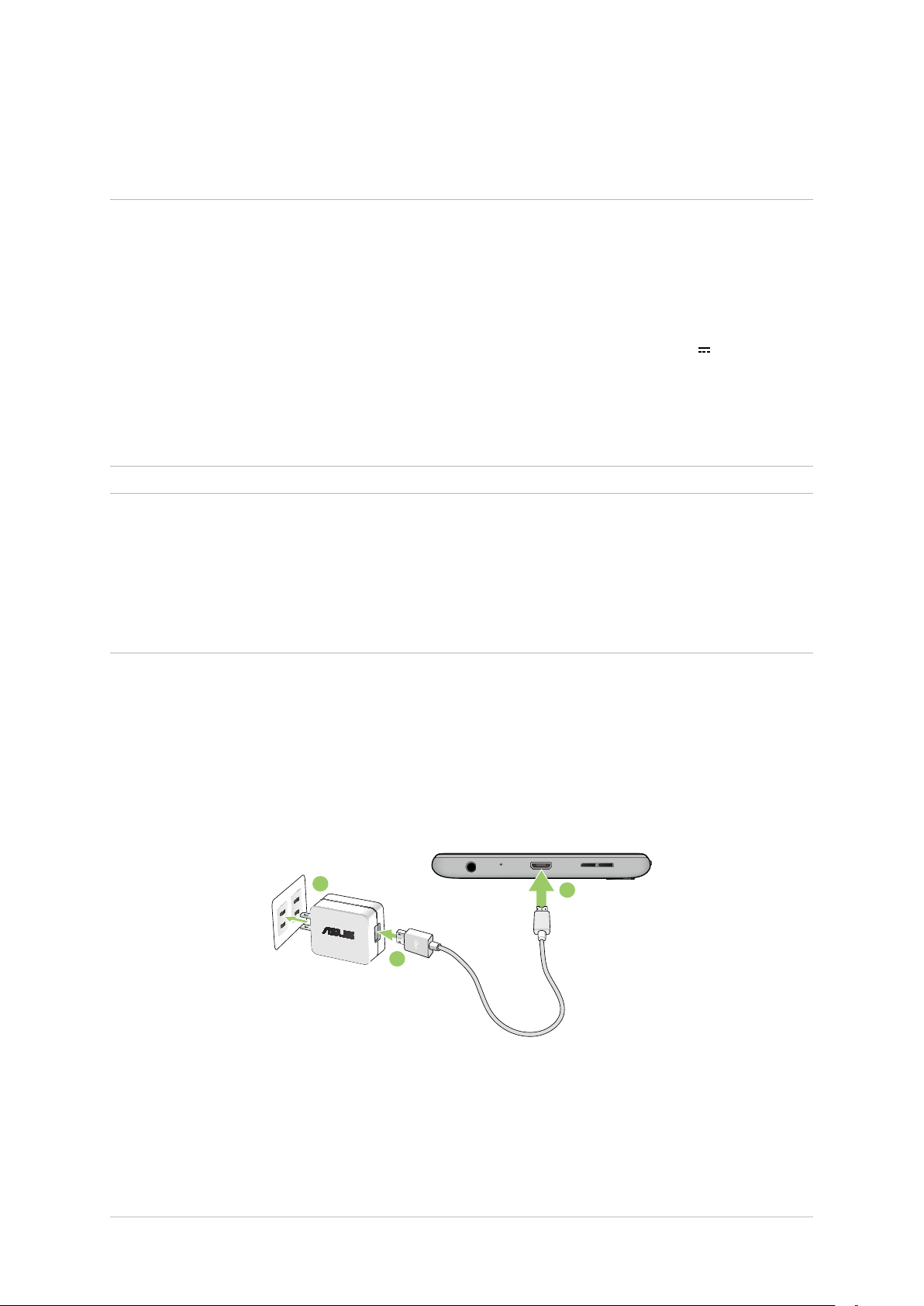
ZenFone 使用手冊
連接電源充電器
為 ASUS Phone 充電前請先閱讀以下注意事項。
重要!
• 請使用包裝盒中的電源充電器及 micro USB 訊號線為 ASUS Phone 充電,使用其他
電源充電器可能造成裝置故障。
• 在為 ASUS Phone 充電前,請先撕去 USB 電源充電器和 micro USB 訊號線上的膠
膜,以免造成危險。
• 本產品適用的電源輸入電壓範圍為 AC 100V–240V,輸出電壓為 +5V 2A, 10W。
• 當在充電模式下使用裝置時,請確認電源充電器是否已經連接至附近的電源插座。
• 請勿讓 ASUS Phone 完成充電後仍繼續連接電源。某些電子裝置並非設計為能夠超
時連接電源。
• 請勿在 ASUS Phone 上放置任何物品。
警告!
• 充電時,ASUS Phone 會變熱,這是正常現象,然而,若是您的裝置出現異常高
溫,請從裝置拔除 micro USB 傳輸線並將裝置連同電源變壓器與傳輸線送至華碩授
權服務中心。
• 充電時請確認電源充電器及 micro USB 訊號線確實連接 ASUS Phone ,以免造成電
源充電器、micro USB 訊號線或裝置故障。
請依照以下步驟為裝置充電:
1. 將 micro USB 訊號線 USB 埠連接 USB 電源充電器。
2. 請將 micro USB 訊號線 micro USB 埠連接 ASUS Phone。
3. 請將電源插頭連接至插座。
3
1
2
11
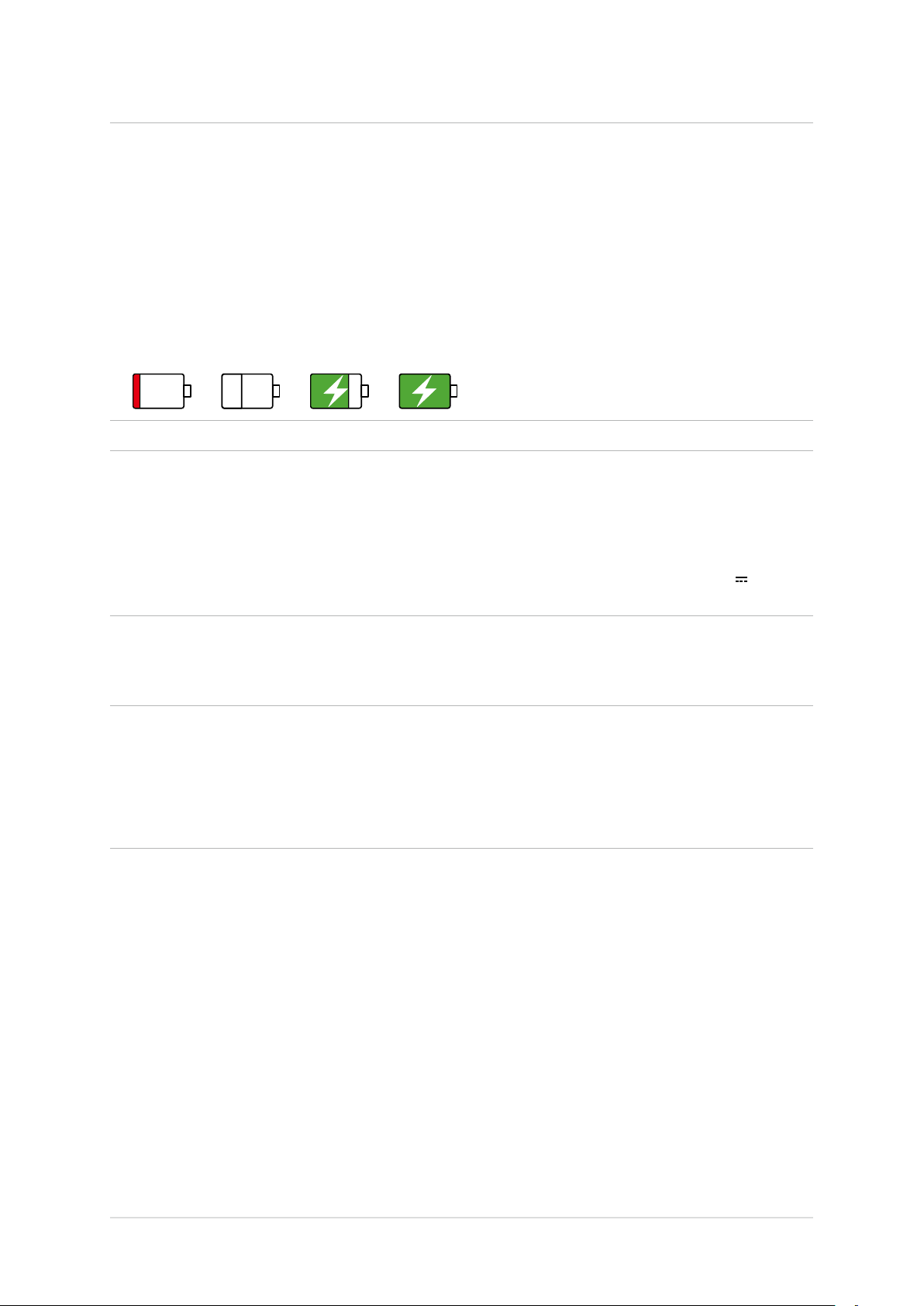
第 1 章:基本操作
重要!
• 當在 ASUS Phone 連接電源插座時使用 ASUS Phone,插座務必靠近裝置並在容易取
得之處。
• 當透過電腦為 ASUS Phone 充電時,請確認將 micro USB 訊號線連接至電腦的 USB
連接埠。
• 請避免在溫度超過 35℃(95℉)的環境中為 ASUS Phone 充電。
• 初次使用裝置之前,請先將電池充電 8 小時以上。
• 充電圖示請參考以下說明:
低電量 未充電 充電中 充電完成
說明:
• 為了安全起見,請只能使用隨附的電源變壓器與傳輸線,以避免裝置毀損以及受傷
風險。
• 為了安全起見,請只能使用隨附的電源變壓器與傳輸線為 ASUS Phone 充電。
• 插座與變壓器的輸入電壓範圍為 AC 100V - 240V。裝置的輸出電壓為 +5V 2A,
10W。
4. 充電完成後,在將電源變壓器從插座上取下之前,請先將裝置的 USB 訊號線移除。
說明:
• 充電時使用裝置充電速度會較緩慢。
• 裝置透過 USB 連接埠連接至電腦充電時,充電速度會較緩慢。
• 若您的電腦無法提供足夠的功率為裝置充電,請使用包裝盒中的電源充電器連接電
源插座以進行充電。
12
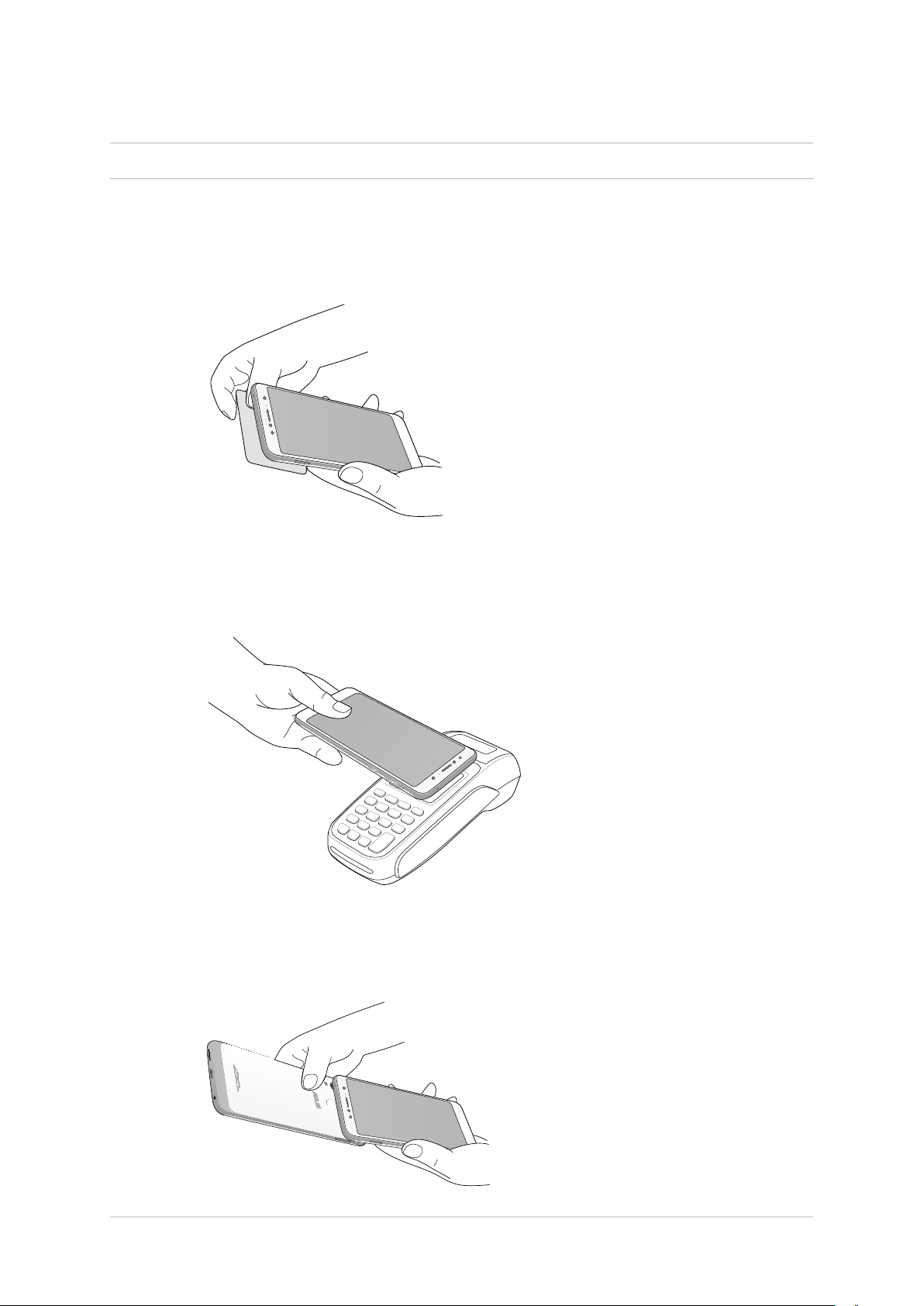
ZenFone 使用手冊
使用 NFC 功能
說明:只有指定銷售區域/國家的機型配備 NFC 功能。
您可以在下列情境中使用 NFC 功能:
閱讀模式:您的裝置可以讀取感應卡、NFC 標籤或其他 NFC 裝置上的資訊。
將裝置的 NFC 感應區域置於感應卡、NFC 標籤或其他 NFC 裝置的上方。
卡片模擬模式:您的裝置可以做為感應卡使用。
將裝置的 NFC 感應區域置於 NFC 讀卡機的 NFC 感應區上方。
對等模式:在您的裝置與開啟 NFC 功能的智慧手機間傳輸照片、聯絡人或其他資料。
將兩台智慧型手機的 NFC 感應區對準緊貼在一起。
13
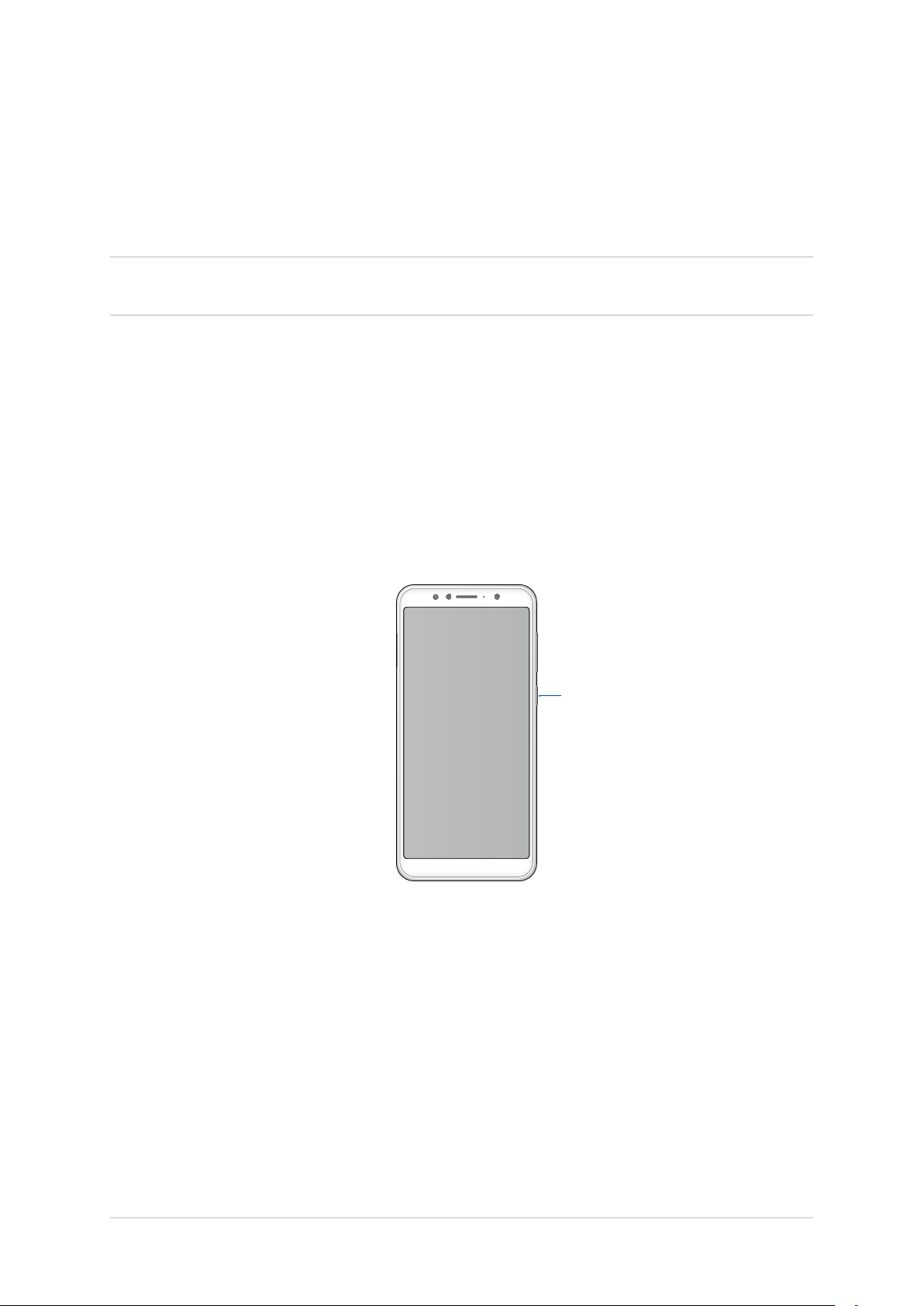
第 1 章:基本操作
開啟/關閉裝置電源
開啟裝置電源
請長按位於機身側邊的電源按鈕,直到裝置震動以開啟電源。
警告!若您在無任何連線能力下遺忘螢幕解鎖圖形時,您只能將 ASUS Phone 恢復原
廠設定,這將造成 ASUS Phone 內的所有資料遺失。
關閉裝置電源
請依照以下步驟關閉裝置電源:
1. 螢幕關閉時,請按下電源按鈕開啟螢幕。若螢幕鎖定時,請將螢幕解鎖。
2. 長按電源按鈕可顯示關機視窗,請選擇 關機 並點選 確定。
設定裝置的休眠模式
當裝置電源開啟時,按一下電源按鈕即可使裝置進入休眠模式。
電源按鈕
14
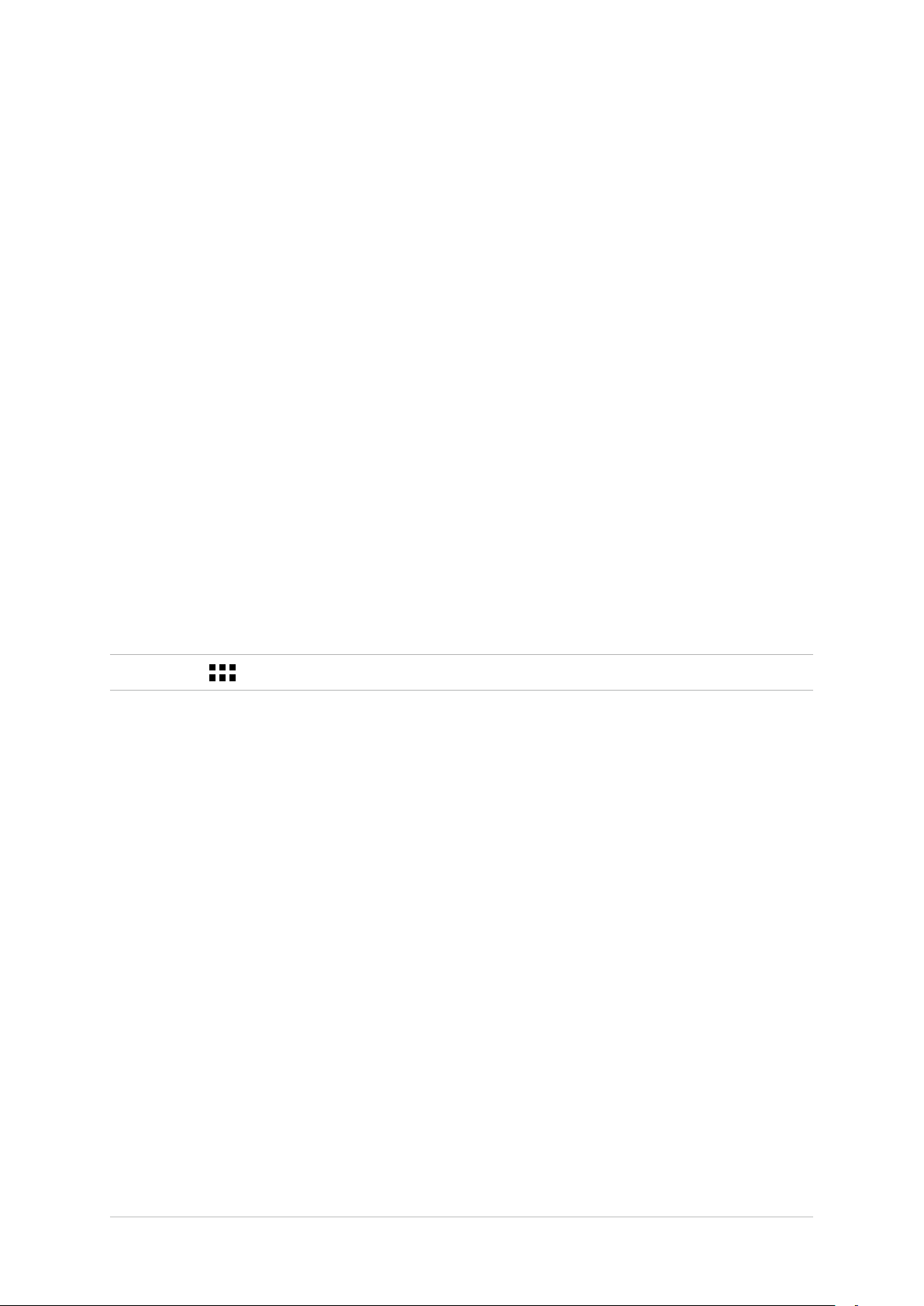
ZenFone 使用手冊
首次使用
首次開機時,您會看到 Android 的歡迎畫面。請依照畫面上的指示設定 Android™ 作
業系統,包括使用語言、輸入法、無線網路連線、帳號與同步、日期與時間等。
您可以利用資料轉移功能,將舊裝置上的個人資料,如聯絡人、日曆、簡訊、書籤
等傳輸到此裝置。
初始化設定時您可以登入 Google 或 ASUS 帳戶,若您沒有 Google 或 ASUS 帳戶也
可以立即進行申請。
Google 帳戶
Google 帳戶方便您充分應用 Android 作業系統的以下特色:
• 隨時隨地檢視並管理個人資訊。
• 自動備分帳戶資料。
• 隨時隨地利用 Google 相關服務。
ASUS 帳戶
ASUS 帳戶可以讓您獲得:
• 終生 5GB 免費雲端儲存空間。
• 產品及韌體更新的最新資訊。
說明:點選 > 設定精靈 可隨時再次開啟設定畫面。
省電秘訣
善用以下的省電秘訣可以延長裝置的待機時間。
- 關閉未使用的應用程式。
- 未使用裝置時,按一下電源按鈕使裝置進入休眠模式。
- 開啟智慧省電。
- 降低螢幕的顯示亮度。
- 將喇叭維持低音量。
- 關閉無線網路連線。
- 關閉藍牙。
- 關閉螢幕自動旋轉。
- 關閉自動同步。
- 關閉 GPS。
15
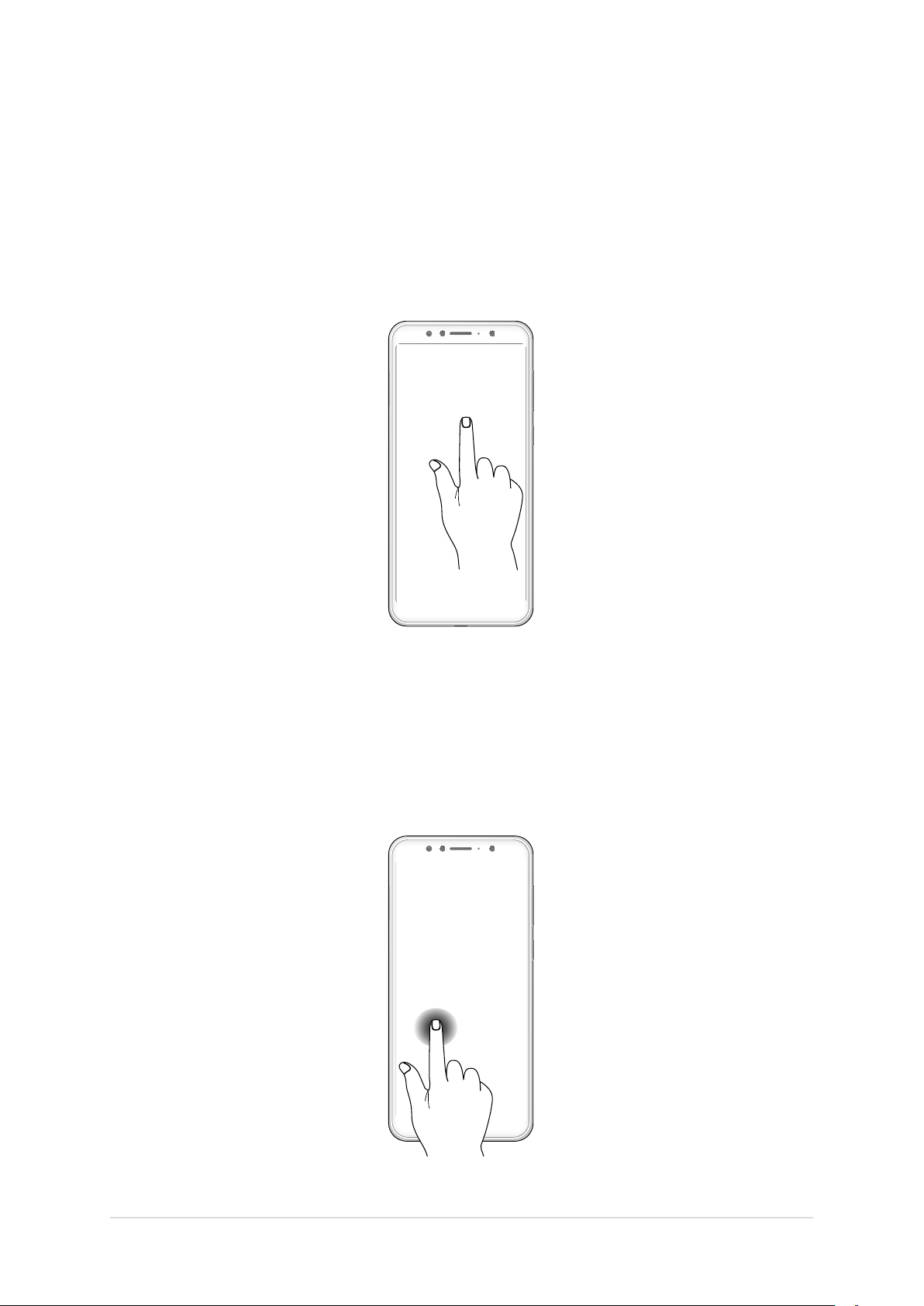
第 1 章:基本操作
使用觸控功能
您可以於觸控螢幕上,使用觸控功能並透過手指移動以執行應用程式或進行設定。
執行應用程式或選擇項目
點選以執行應用程式。
移動或刪除項目
• 請點選並長按應用程式或小工具,並拖曳至新位置。
• 將應用程式或小工具拖曳至畫面上方的 移除 即可移除應用程式捷徑。
16
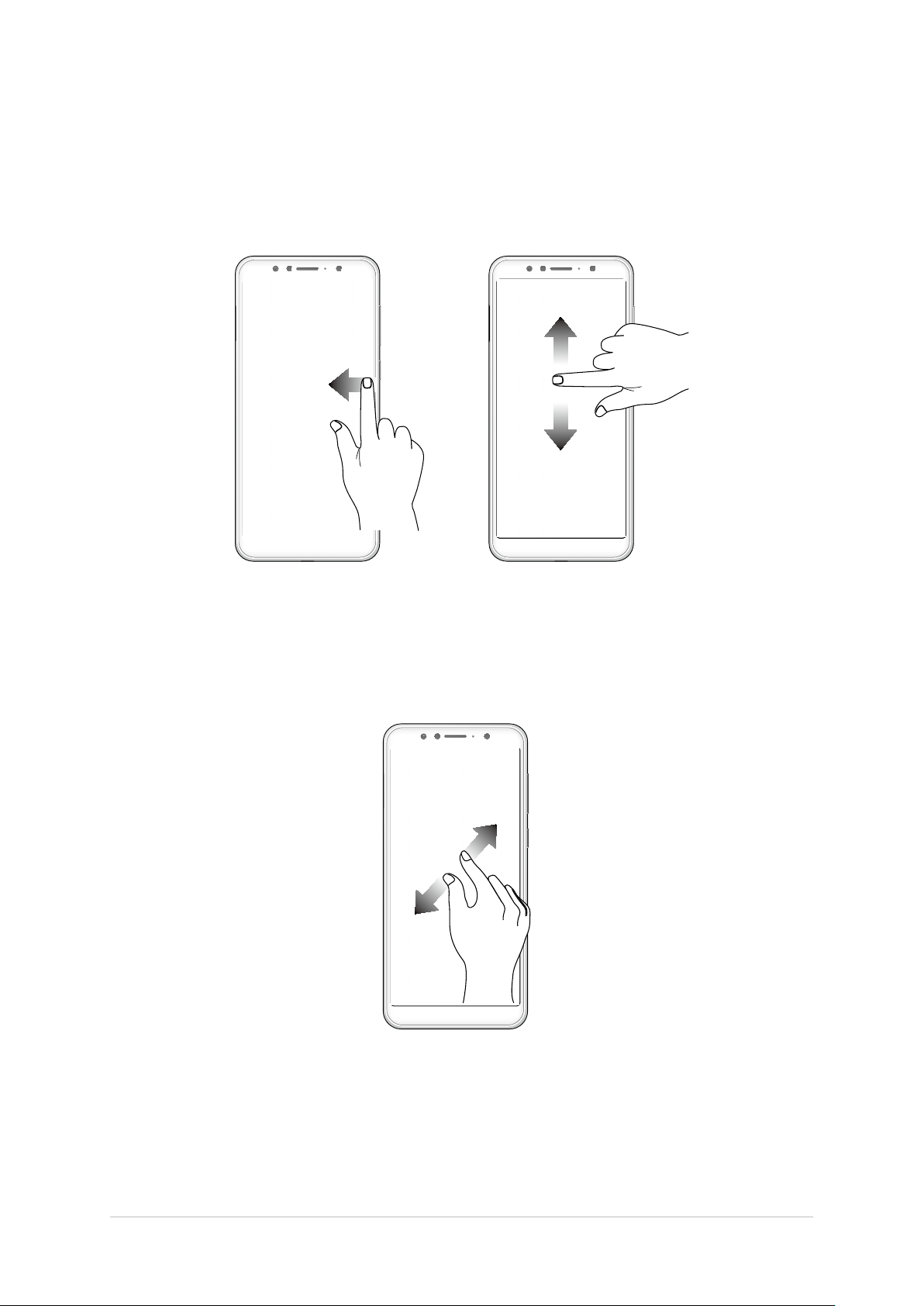
ZenFone 使用手冊
滑動頁面或畫面
• 使用一隻手指可滑動不同桌面、相簿中的圖片等。
• 上下捲動畫面以檢視網頁、清單等。
放大
在相簿或地圖中使用二隻手指以斜角移動的方式將手指拉遠,以執行放大畫面的
動作。
17
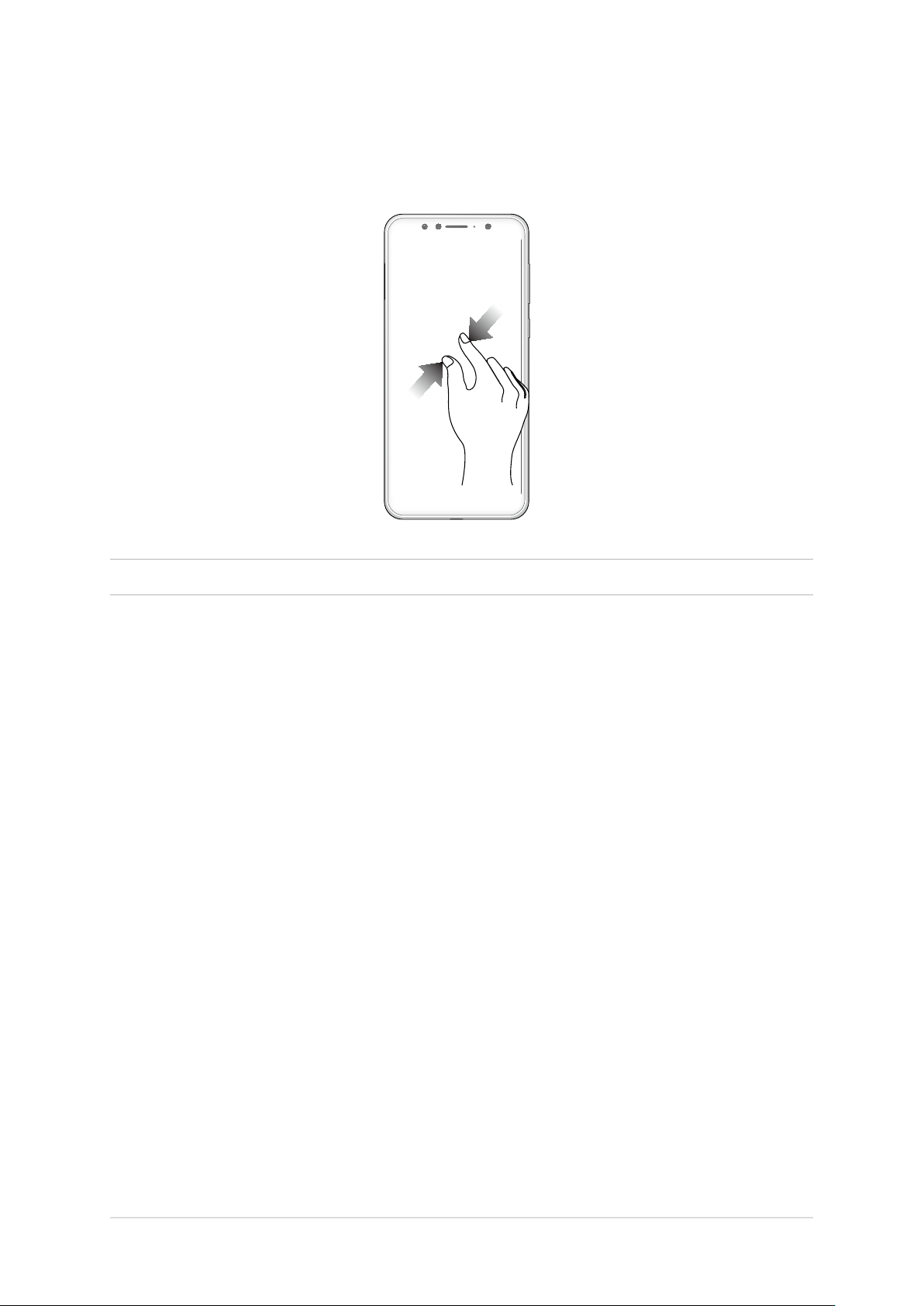
第 1 章:基本操作
縮小
在相簿或地圖中使用二隻手指以斜角移動的方式將手指拉近,以執行縮小畫面的
動作。
說明:在專為手機瀏覽設計的網頁裡,您可能無法使用放大/縮小畫面功能。
18
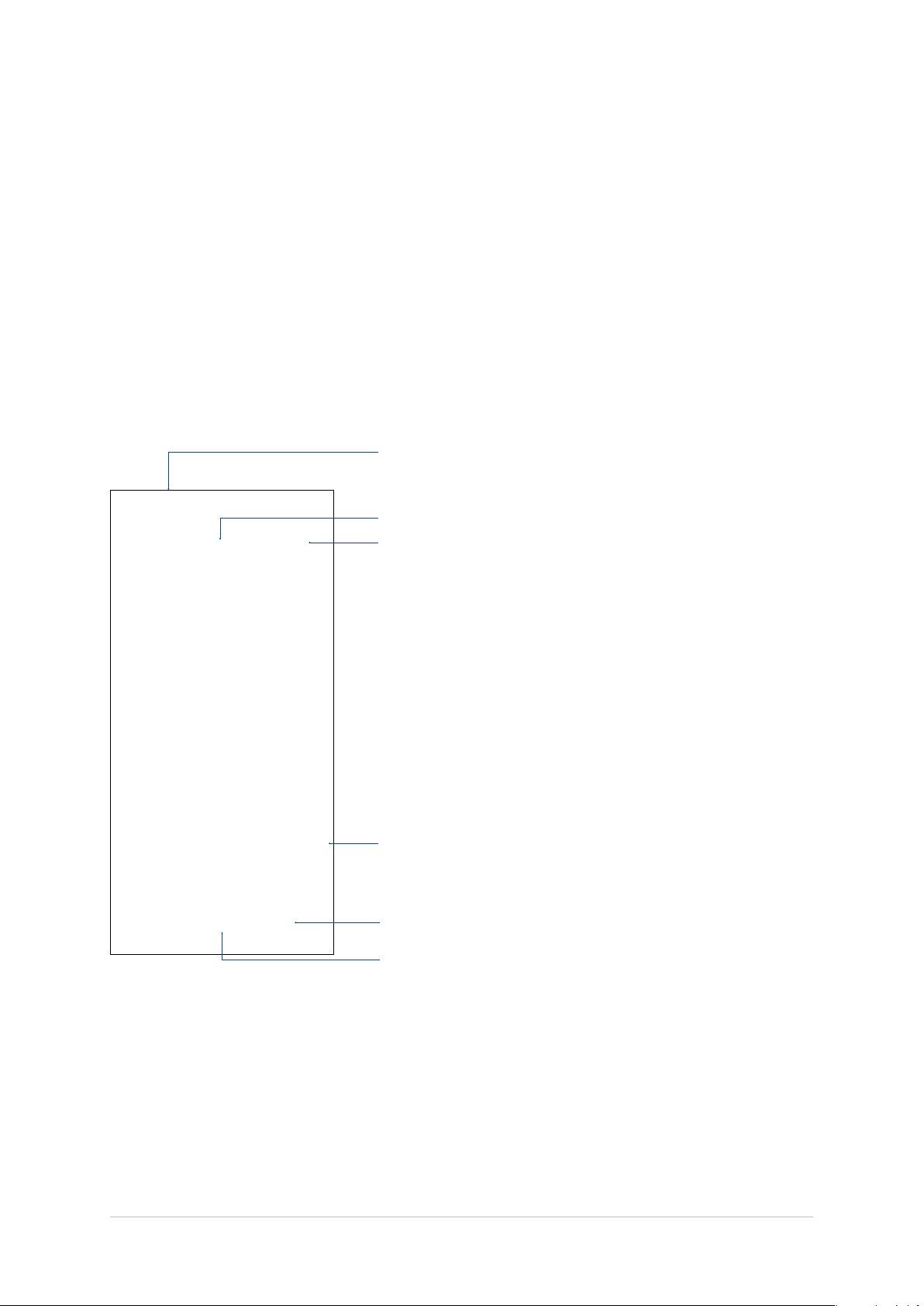
ZenFone 使用手冊
2
把這裡當作自己的家
Zen Home 功能
桌面
桌面可以讓您檢視應用程式、提醒與通知、訊息、天氣資訊、系統狀態等。
向下滑動以檢視系統通知
向下滑動兩次以檢視快速設定面板
點選以執行 Google 文字搜尋
點選以開啟語音搜尋
2
點選以執行應用程式
觸控按鍵
向上滑動以開啟應用程式選單
19
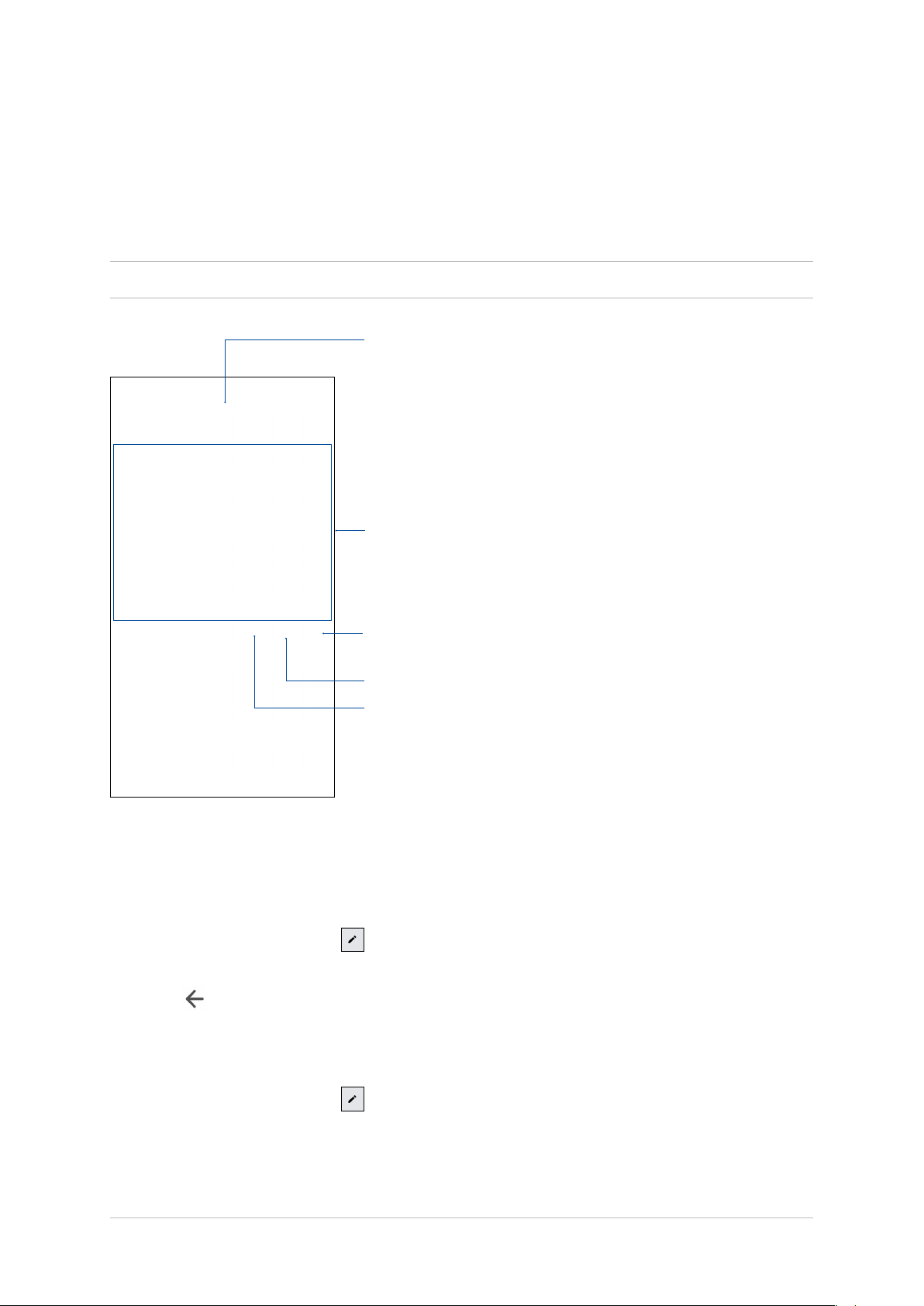
第 2 章:把這裡當作自己的家
快速設定
快速設定面板可以讓您自訂選項,使手機的操作更加輕鬆方便。
請從螢幕上方,使用手指由上而下滑動開啟通知面板後,再次使用手指由上而下滑
動兩次以檢視快速設定面板。點選圖示以開啟/關閉各項功能。
說明:黑色表示功能開啟、灰色表示功能關閉。
左右滑動調整螢幕亮度
點選這些按鈕以啟動或關閉該功能
點選切換至系統通知面板
點選以開啟設定選單
點選以選取/取消選取要在快速設定面板顯示的項目
新增功能
請依照下列步驟將功能新增至快速設定面板:
1. 開啟快速設定面板並點選 圖示。
2. 點選圖塊,向上滑動拖曳至快速設定面板。
3. 點選 返回並檢視目前的快速設定面板。
移除功能
請依照下列步驟將功能自快速設定面板中移除:
1. 開啟快速設定面板並點選 圖示。
2. 自快速設定面板中,點選圖塊,向下滑動拖曳至圖塊排列區域完成刪除。
20
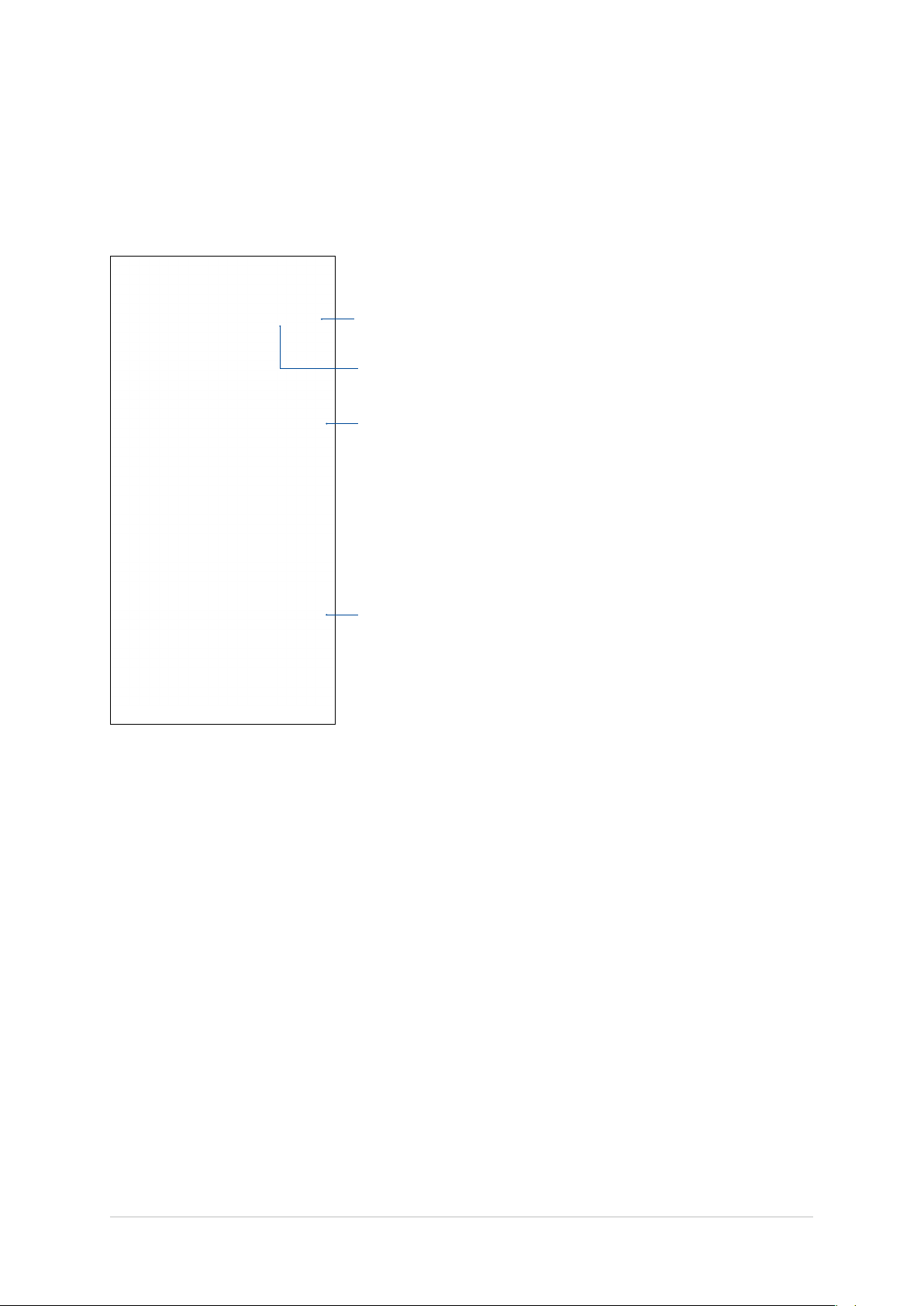
ZenFone 使用手冊
通知面板
任何應用程式更新、新進電子郵件及裝置狀況都會顯示在通知面板,您可以由通知
面板檢視。請從螢幕上方,使用手指由上而下滑動以檢視通知面板。
點選切換至快速設定面板
點選以開啟設定選單
• 左右滑動通知將其自清單中移除
• 點選通知以檢視內容
點選以刪除所有通知清單
21
